Инструмент "Кривая"
На предыдущих занятиях мы рисовали различные графические объекты стандартной формы. Теперь рассмотрим как можно создавать объекты произвольной формы. И начнем с инструмента "Кривая".
Нажав клавишу F5, активизируйте левый крайний инструмент.
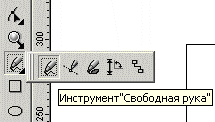
Инструмент "Кривая" похож на обычный карандаш. При перетаскивании курсора по экрану за ним остается линия. Во время рисования программа расставляет вдоль линии узлы с неравномерными интервалами. В большинстве случаев - чем меньше узлов, тем лучше. То, насколько точно кривая будет воспроизводить движение вашей руки, зависит от состояния ползунка "Сглаживание" на панели атрибутов. Ползунок принимает значения в интервале от 0 до 100 и по умолчанию находится в положении 100.
Прямые линии рисуются немного иначе, чем кривые. Вместо перетаскивания курсора надо щелкнуть кнопкой мыши в начальной точке, переместить курсор и щелкнуть снова, обозначая конец линии. Между двумя точками проводится отрезок прямой линии. Для того, чтобы нарисовать точно горизонтальную или вертикальную линию, надо во время рисования удерживать клавишу CTRL.
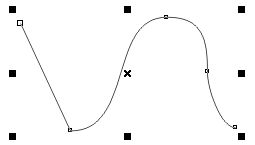
В процессе рисования можно переходить от режима изображения прямых линий к режиму кривых произвольной формы и обратно. Начните с рисования кривой, а когда надо будет нарисовать прямолинейный отрезок - нажмите клавишу TAB. Прямая линия закончится там, где вы отпустите левую кнопку мыши или еще раз нажмете TAB. Если во время рисования линии нажать и удерживать клавишу SHIFT, то, перетаскивая курсор вдоль нарисованной линии назад, вы будете стирать фрагменты линии между узлами.